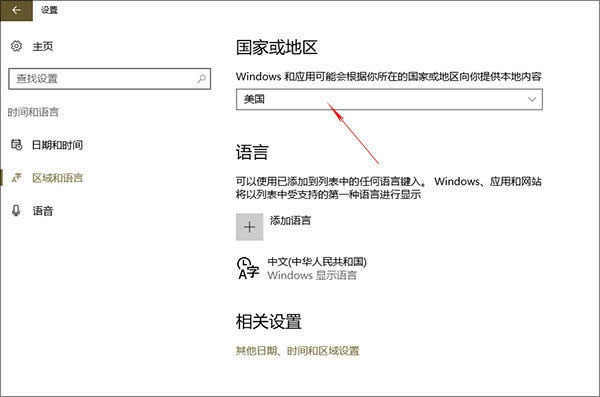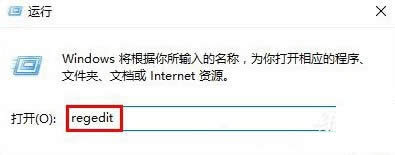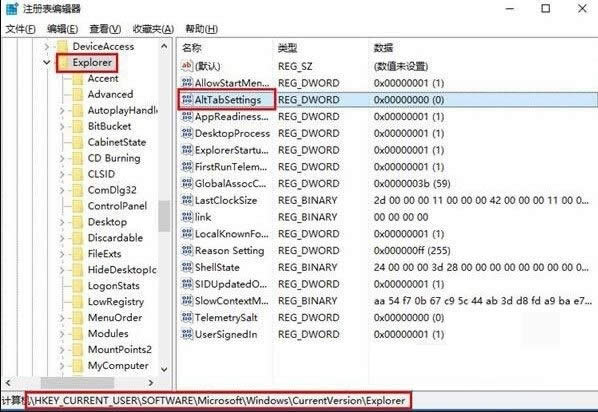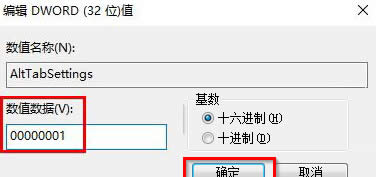如何正确在win10运用“Alt+Tab”快捷键切换窗口
Windows 10是美国微软公司研发的跨平台及设备应用的操作系统。是微软发布的最后一个独立Windows版本。Windows 10共有7个发行版本,分别面向不同用户和设备。2014年10月1日,微软在旧金山召开新品发布会,对外展示了新一代Windows操作系统,将它命名为“Windows 10”,新系统的名称跳过了这个数字“9”。截止至2018年3月7日,Windows 10正式版已更新至秋季创意者10.0.16299.309版本,预览版已更新至春季创意者10.0.17120版本
Win10使用“Alt+Tab”快捷键切换不了窗口怎么办?Alt+Tab快捷键有切换电脑页面窗口的功能,有时候发现居然切换不了,下面百事网小编给大家带来Win10使用“Alt+Tab”快捷键切换不了窗口的解决方法。
步骤如下:
1、点击开始菜单,选择运行,输入“regedit”,点击确定,如图:
2、依次展开“HKEY_CURRENT_USER\SOFTWARE\Microsoft\Windows\CurrentVersion\Explorer”,找到“AltTabSettings”,如图:
3、双击打开AltTabSettings,修改数值数据为“00000001”,如图:
切换窗口BUG可能是Win10更新补丁后对注册表做了修改,也不排除第三方工具强制修改注册表的可能。遇到同样情况的朋友,不妨按照上述步骤操作看看!
Ghost123推荐:
●win10系统教程
●微软win10系统下载链接
●windows10系统激活【win10激活工具】
Windows 10系统成为了智能手机、PC、平板、Xbox One、物联网和其他各种办公设备的心脏,使设备之间提供无缝的操作体验。